보인디지탈 LED 전광판 전용 안드로이드 앱의 사용 설명입니다.
각 단계별 순서대로 진행하시면 됩니다.
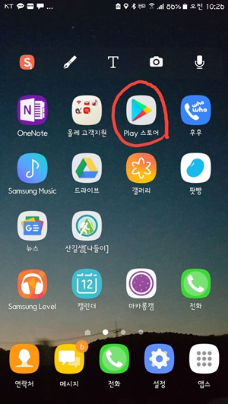
1. LED 전광판 전용 안드로이드 앱을 설치합니다. 구글 'Play 스토어'를 실행하여 들어갑니다.
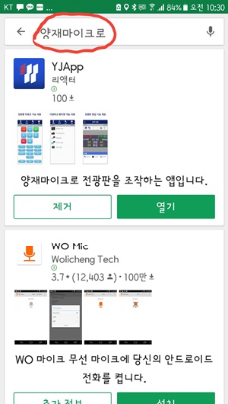
2. 검색창에 '양재마이크로'를 입력합니다.
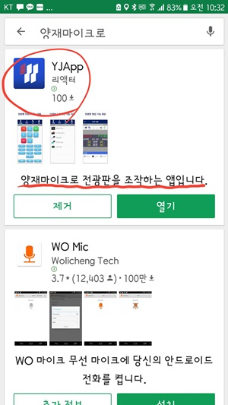
3. 'YJApp'을 선택하여 앱을 설치합니다. 그림은 이미 설치가 되어 있는 모습입니다.
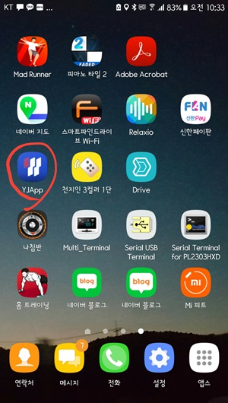
4. 앱 설치 후 'YJApp' 실행 아이콘이 생성됩니다. 앱을 실행한 후 Wifi 설정을 진행합니다.
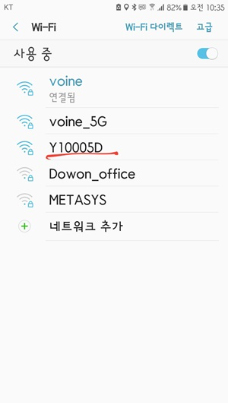
5. 폰의 현재 Wifi 상태를 확인하신 후 전광판 전용 Wifi를 선택합니다. Wifi 이름은 납품 시 알려드립니다.
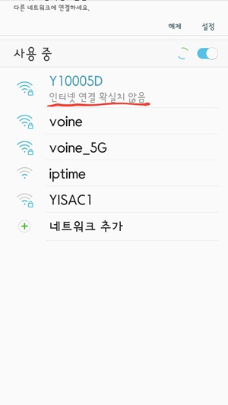
6. LED전광판과 Wifi 접속이 완료된 상태입니다. '인터넷 연결 확실치 않음' 메시지는 무시하셔도 됩니다.
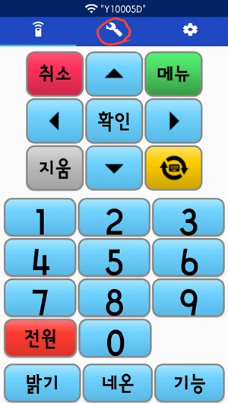
7. 앱 실행 모습입니다. 표시 부분을 터치하시면 설정 모드로 들어갑니다.
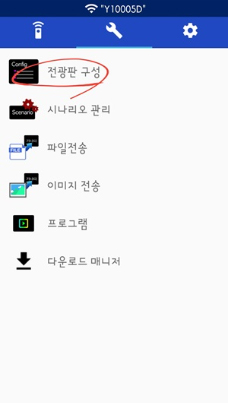
8. '전광판 구성'을 터치합니다.
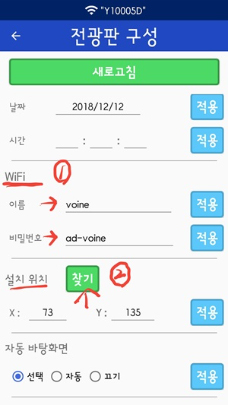
9. 미세먼지, 온도, 습도 등 데이터 표시용 LED 전광판과 Wifi 접속을 위한 설정을 합니다. Wifi 이름과 비밀번호를 입력합니다. 기상정보를 표시하기 위해 LED 전광판의 설치 위치를 입력합니다.
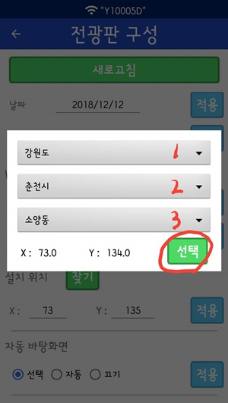
10. 각 지역별 입력은 그림처럼 순서대로 선택하여 입력합니다.
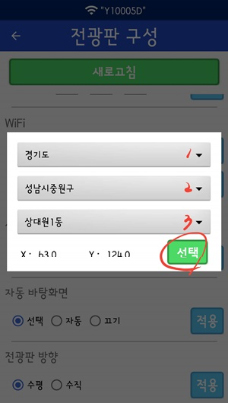
11. LED 전광판 설치 지역 입력 1, 2, 3 항목을 선택하세요.
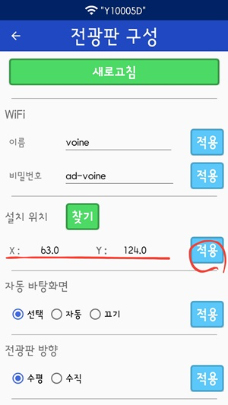
12. 전광판 구성의 내용을 입력하세요. Wifi 이름, Wifi 비밀번호, 설치 위치. 모두 '적용'을 터치합니다.
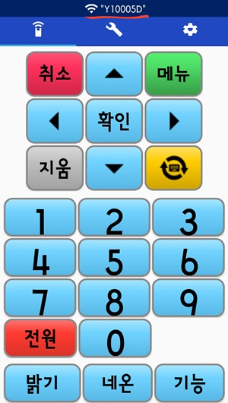
13. Wifi 접속이 완료되면 앱 화면 상단에 Wifi 이름이 출력됩니다. '접속중'이라는 메시지가 뜨면 해당 부분을 터치하세요. 다시 접속을 시도합니다.
